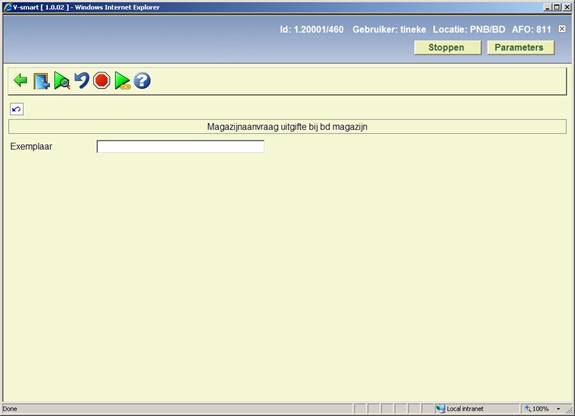
Nadat deze AFO is geselecteerd wordt een invoerscherm getoond:
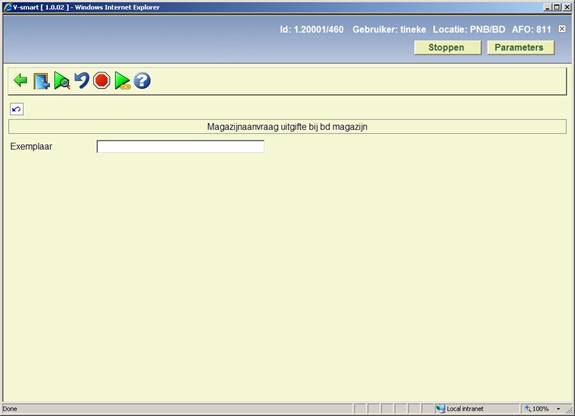
Invoer gegevens: Zie sectie 811.2.1 voor informatie m.b.t. gegevensinvoer.
: Gebruik deze optie om te switchen naar AFO 812.
: Dit toont de exemplaren die onderdeel zijn van een partij (zie sectie 811.2.2) OF, indien gekozen voor een individueel exemplaar, voert naar het overzichtsscherm van de individuele aanvraag.
: Hiermee kan, in bepaalde situaties, een actie obgedaan gemaakt worden. Zie sectie 811.2.3.
: Gebruik deze optie om de actuele partij te beŽindigen. Zie sectie 811.2.4.
: Hiermee gaat u naar het overzichtsscherm met alle partijen. Zie sectie 811.2.5.
Invoer gegevens: In het veld Exemplaar kunt u het volgende invoeren:
∑ Een exemplaarbarcode
∑ Het nummer van een magazijnaanvraag
∑ Het nummer van een partij
Wanneer het een exemplaar betreft, toont het systeem de titel, de tijd waarop het exemplaar hier verwacht werd, de service balie waarvandaan het exemplaar afkomstig is, waar het naartoe moet en de uiteindelijke bestemming. De laatst geschatte datum en tijd worden getoond.

Wanneer de lener verzocht heeft de aanvraag te annuleren, wordt een melding getoond. Hieronder vallen ook exemplaren in een partij. In beide gevallen is dit een simpele waarschuwing, waarna een van de hieronder beschreven acties moet worden ondernomen om het exemplaar uit de partij te verwijderen dan wel moet de route afgebroken worden.
Wanneer een exemplaarbarcode wordt ingevoerd voor een bestemming waar partijen in gebruik zijn, wordt een melding getoond dat er een nieuwe partij wordt gestart:

: Dit toont de exemplaren die onderdeel zijn van een partij OF, indien gekozen voor een individueel exemplaar, voert naar het overzichtsscherm van de individuele aanvraag.
Individueel exemplaar
Wanneer u deze optie kiest voor een individueel exemplaar, worden de details van de aanvraag getoond:
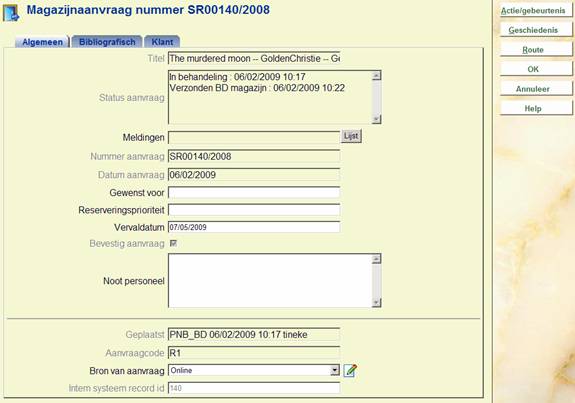
: Wanneer u op deze button klikt verschijnt een selectiescherm:

Hiermee kunnen specifieke acties uitgevoerd worden voor de aanvraag. Soms kunnen deze acties ook op andere manieren uitgevoerd worden. U kunt hiermee het exemplaar innemen, maar dit kan ook via de reguliere
AFO 412.
Deze popup kent diverse opties. De aangeboden opties zijn afhankelijk van de actuele status van de aanvraag.
Mogelijke acties zijn :
∑
Print of reprint van de aanvraag
∑
Inname van het exemplaar
∑
Bericht sturen aan lener
∑
Aanvraag annuleren
: Wanneer u hierop klikt verschijnt een overzichtsscherm:
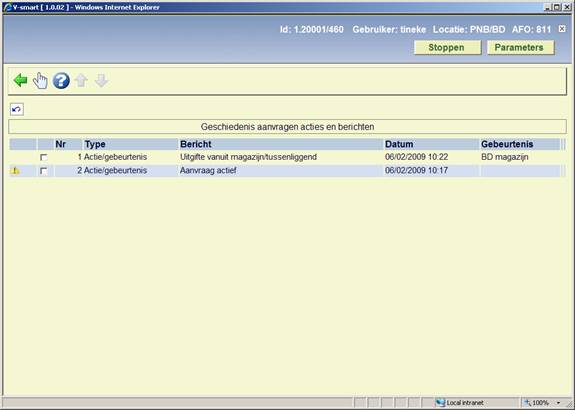
Hier staat een log van de belangrijkste gebeurtenissen in de levenscyclus van de aanvraag. Klik op een regel voor meer informatie:
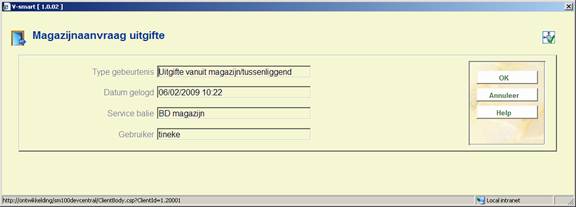
: Wanneer u hierop klikt verschijnt een overzichtsscherm:
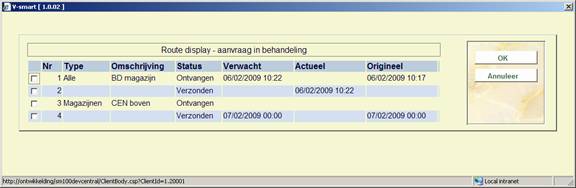
Dit toont een overzicht van de route van het exemplaar van magazijn naar afleverpunt. Dit is louter informatief.
Partij
Wanneer u deze optie kiest voor een partij, wordt het overzichtsscherm van de partij getoond:
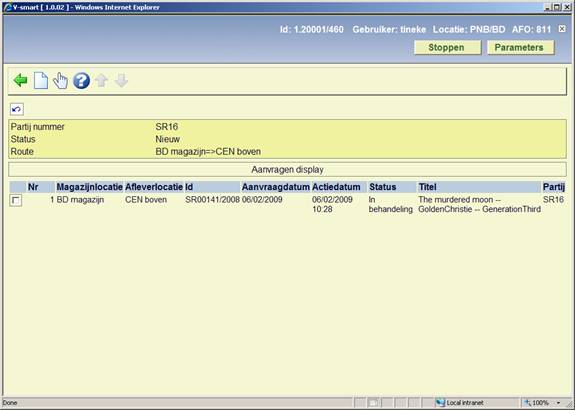
: Hiermee komt u op het standaard zoekscherm als in AFO 421. Zie de help van deze AFO voor meer informatie.
: Hiermee kunt u de algemene details van de aanvraag bekijken. Zie hierboven voor een uitleg van dit scherm.
: Gebruik deze optie om de verwerking van de aanvraag te annuleren.
Op diverse momenten in de cyclus van een aanvraag kan het nodig zijn om de verwerking van de aanvraag te annuleren. Voorbeelden zijn:
∑ De lener heeft het exemplaar niet meer nodig
∑ Het aangevraagde exemplaar wordt vermist
∑ Het aangevraagde exemplaar bestaat niet (geldt voor niet-gecatalogiseerde exemplaren)
∑ De aanvraag is niet eenduidig
∑ Het exemplaar ontbrak in de partij die onderweg was van A naar B
∑ Het exemplaar was niet binnen de vastgestelde termijn opgehaald
∑ Er was een probleem met de levering (bijv. bestelwagen defect)
∑ Een hele doos met aangevraagde exemplaren is verdwenen
Het is mogelijk om alle aanvragen binnen een partij (indien gebruikt) in een enkele handeling te annuleren.
: Gebruik deze optie om de actuele partij te beŽindigen. Er verschijnt een invoerscherm:

Wanneer een partij wordt "afgesloten" bestaat de mogelijkheid een noot op te nemen (een noot kan op elk moment aan een partij worden toegevoegd). Een dergelijke noot wordt gertoond bij uitgifte of inname van de partij.
Standaard wordt er van uitgegaan dat bij het aanmaken van een partij, deze min of meer onmiddellijk naar het volgende punt in de route wordt gestuurd. Maar door de optie Verwerk partij voor uitgifte UIT te vinken, wordt de partij niet verder verwerkt (houdt status "uitgifte").
Het is ook mogelijk een verzendbon af te drukken, door deze optie AAN te vinken. Hiermee wordt een bon gegenereerd conform de optie Partijen print bon als geconfigureerd in de berichtenset van de huidge service balie.
: Hiermee gaat u naar het overzichtsscherm met alle partijen. Alle partijen van de huidige service balie worden getoond. (D.w.z. elke partij die afkomstig is van, onderweg is via of bestemd is voor de huidige service balie.) Er verschijnt een overzichtsscherm:
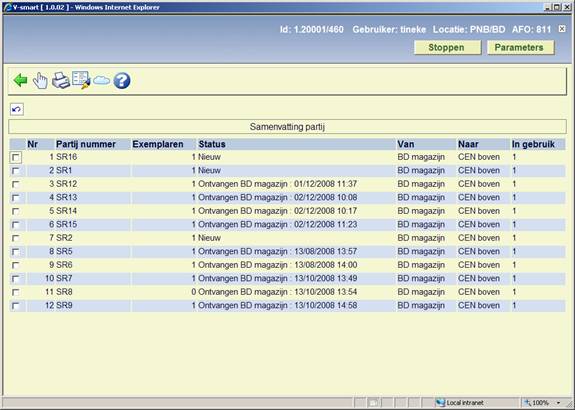
Hier worden partij nummer, actuele status avn de partij, aantal exemplaren in de partij, van-naar bestemmingen van de exemplaren getoond, alsmede of de partij ergens "open" staat.
: Selecteer een partij en dan deze optie om de details te bekijken. Zie sectie 811.2.2.
: Selecteer een partij en dan deze optie om de gegevens af te drukken. Er verschijnt een invoerscherm:

: Met deze optie kunt u een noot toevoegen aan een partij, dan wel een bestaande noot wijzigen of verwijderen. Er verschijnt een invoerscherm:
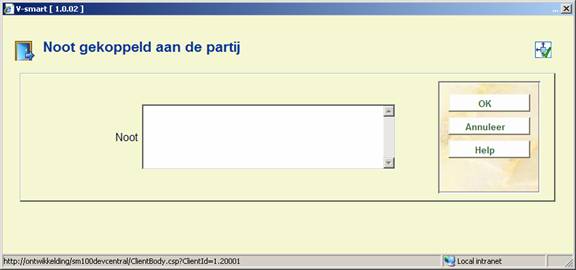
: Met deze optie kunt u de partij en alle exemplaren die er onderdeel van uitmaken markeren als onderbroken.
∑ Document control - Change History
|
Version |
Date |
Change description |
Author |
|
1.0 |
February 2009 |
creation |
|